파워포인트 누끼 따끼 방법
파워포인트 누끼 따기 기능을 활용하면, 프레젠테이션 작업 시 시간을 절약하고 전문적인 결과물을 얻을 수 있습니다.
🔽🔽🔽🔽🔽
🚀아래 버튼을 통해 ⭐ 바로 정보를 알아보세요! 🚀
🔼🔼🔼🔼🔼
파워포인트 누끼 따기 활용하면, 이미지를 삽입한 후 간단한 단계로 제거할 수 있습니다. 이 기능을 활용하여 프레젠테이션의 시각적 효과를 향상시킬 수 있습니다.

이미지 삽입하기
⭐ 이미지 삽입 후 제거 기능을 바로 사용할 수 있습니다.
파워포인트에서 이미지를 삽입하려면 상단 메뉴에서 [삽입] → [그림]을 선택하거나, 이미지를 드래그하여 추가하면 됩니다. 이미지가 삽입되면 누끼를 제거할 준비가 됩니다.

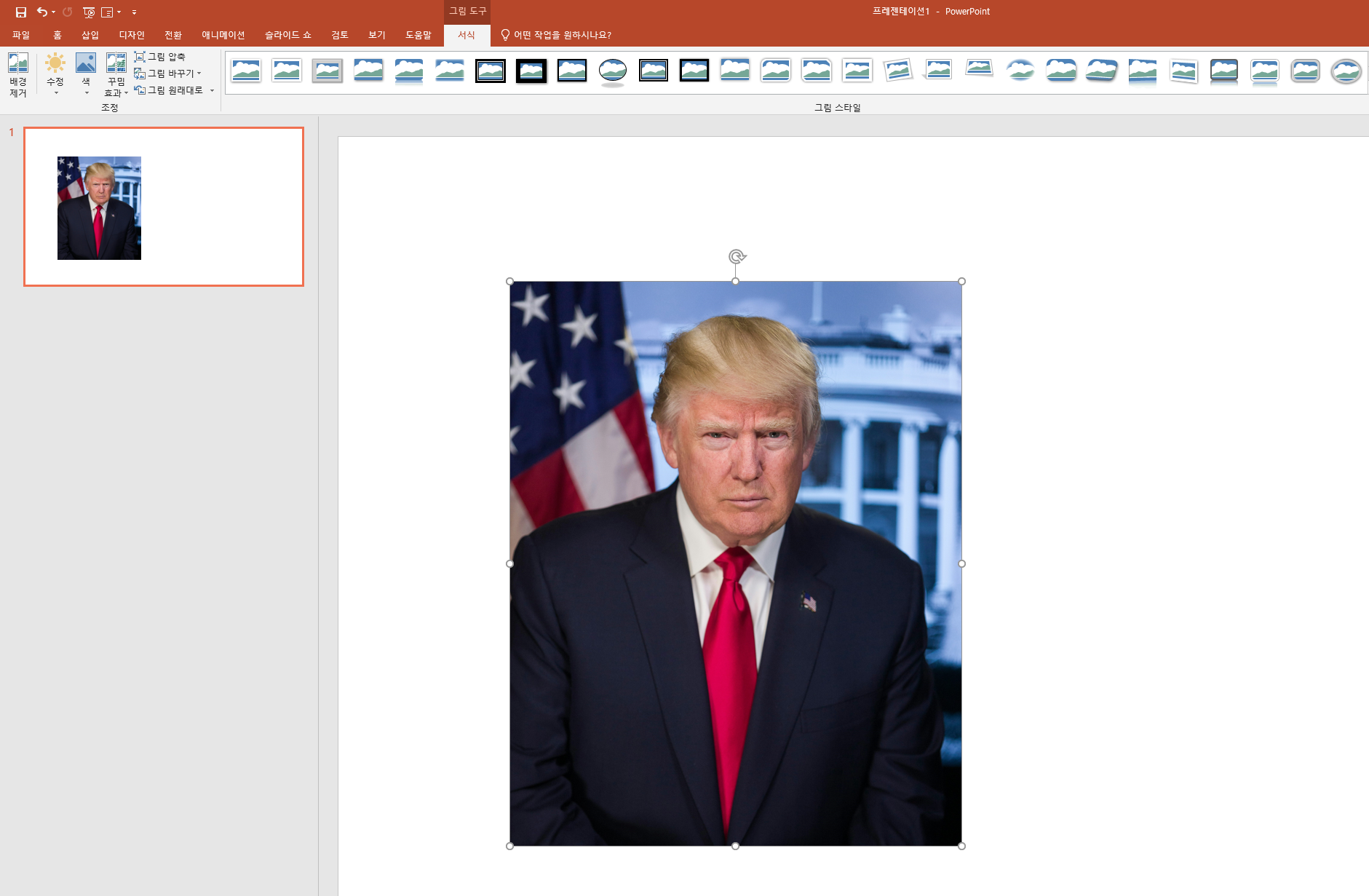

누끼 따기 기능 활성화하기
파워포인트 누끼 따기 기능을 활성화하려면 이미지를 클릭한 후 상단 메뉴에서 [그림 도구] → [서식]을 선택하고 [배경제거] 버튼을 클릭합니다. 이 기능을 사용하면 자동으로 배경이 보라색으로 표시되어, 제거할 부분을 쉽게 식별할 수 있습니다.


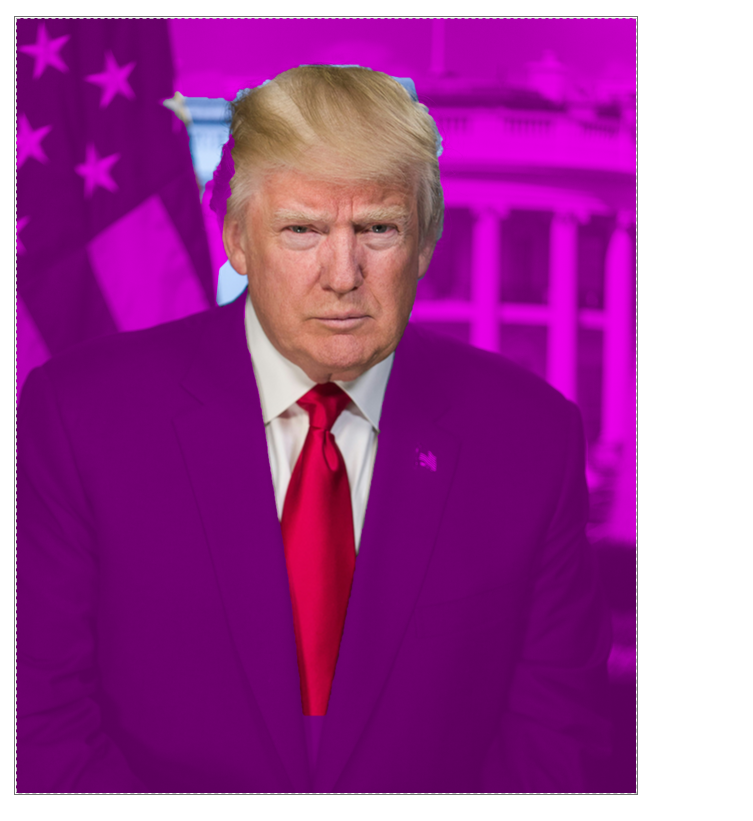
자동 및 수동 수정하기
자동으로 제거되지만, 완벽한 결과를 원할 경우 수동으로 조정할 수 있습니다. 제거할 부분을 [제거할 영역 표시] 버튼을 통해 지정하고, 보관할 부분은 [보관할 영역 표시] 버튼을 사용하여 선택합니다. 이 과정을 통해 더 정밀한 배경 제거가 가능합니다.
- 수동 수정으로 정밀한 제거가 가능
- 배경 제거 후 이미지를 저장하면 투명 유지 가능
- 보관할 영역을 선택할 때 주의가 필요
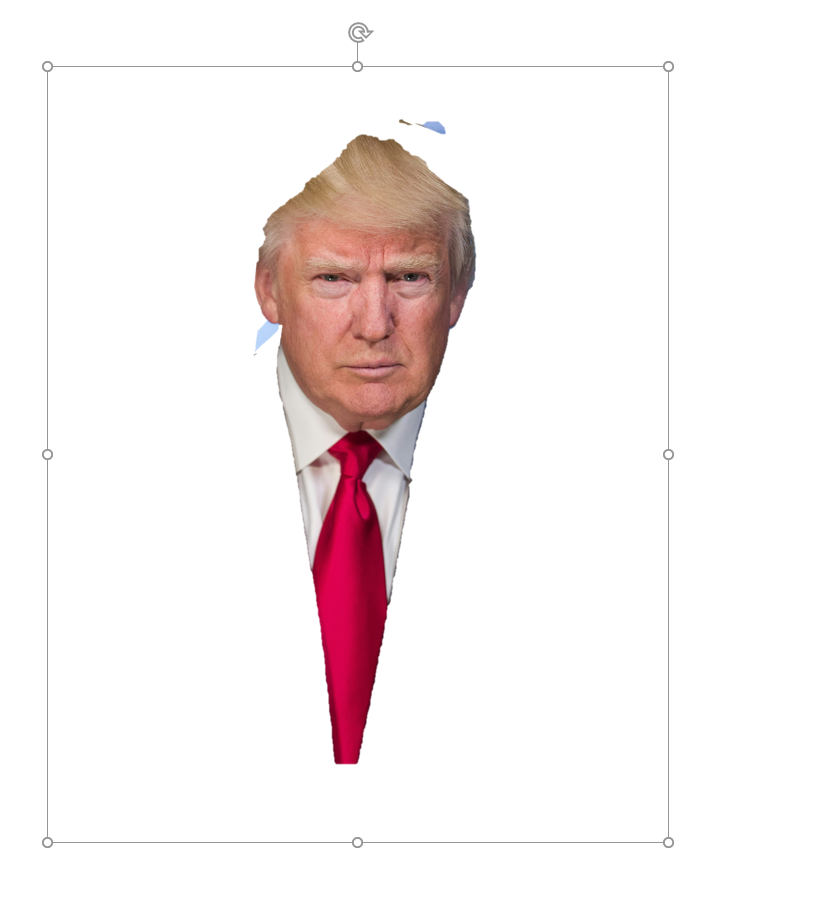


변경 내용 유지 및 저장하기
수정이 완료되면 상단의 [변경 내용 유지] 버튼을 클릭하여 작업을 마칩니다. 이 버튼을 클릭하면 배경이 완전히 제거된 이미지를 저장할 수 있습니다. 이미지가 투명하게 저장되도록 하려면 PNG 형식으로 저장해야 합니다.

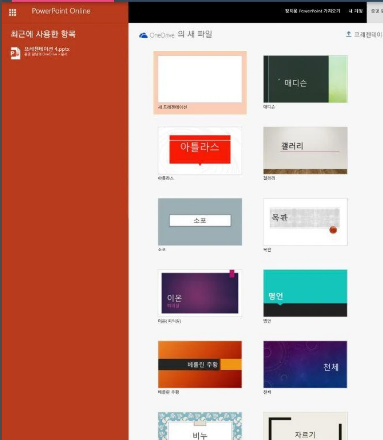
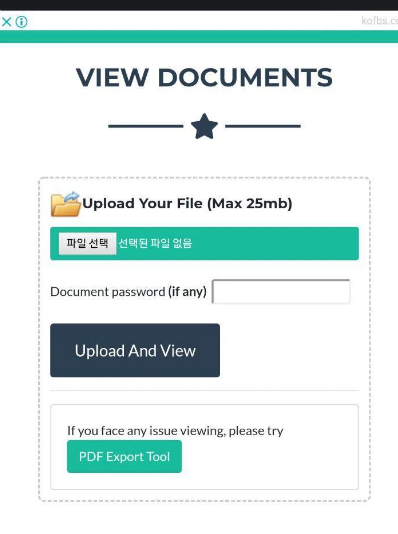
결과물 저장 및 활용
배경이 투명한 상태로 이미지를 저장하려면, 마우스 오른쪽 클릭 후 [그림으로 저장]을 선택하고, 파일 형식을 PNG로 설정하여 저장합니다. 이 방식으로 프레젠테이션에 적합한 이미지를 손쉽게 얻을 수 있습니다.
결론
파워포인트 누끼 따기 기능은 빠르고 간편한 방법으로 프레젠테이션의 이미지를 다듬을 수 있는 매우 유용한 도구입니다. 포토샵 없이도 기본적인 배경 제거 작업을 손쉽게 할 수 있어, 특히 시간이 부족한 상황에서 큰 도움이 됩니다. 그러나 복잡한 이미지나 세밀한 작업이 필요할 경우 다른 전문적인 프로그램을 고려하는 것이 좋습니다.
자주 묻는 질문
Q. 파워포인트 누끼 따기가 잘 안 될 때는 어떻게 해야 하나요?
A. 파워포인트 누끼 따기가 제대로 되지 않는 경우, 수동 수정 기능을 사용하여 보관할 부분과 제거할 부분을 정확하게 선택해야 합니다. 이 방법을 통해 보다 정밀한 배경 제거가 가능합니다.
Q. 파워포인트 누끼 따기 후 이미지 저장 형식은 어떻게 해야 하나요?
A. 누끼 딴 후 이미지를 투명한 배경으로 저장하려면, 반드시 PNG 형식으로 저장해야 합니다. 이 형식은 배경을 투명하게 유지하면서 이미지 품질을 보장합니다.
Q. 파워포인트 외에 다른 배경 제거 방법은 무엇이 있나요?
A. 포토샵과 같은 고급 이미지 편집 프로그램을 사용하면, 보다 정밀한 배경 제거가 가능하며, 특히 복잡한 이미지나 세밀한 작업에 적합합니다.
목차
